Die Sicherheit in Windows Server (alle Editionen) besteht darin , dem Benutzer eine vollständige Erfahrung zu bieten, da die auf dem Server gehosteten Daten vertraulich und privat sind und in vielen Fällen die Organisation nicht verlassen können. In dieser Hinsicht stellen eingehende Verbindungen zum Server einen wichtigen Sicherheitspunkt dar, da über dieses Medium zahlreiche Angriffe auftreten können. Aus diesem Grund blockiert die Windows Server 2022-Firewall (die neue Version von Windows Server) standardmäßig den gesamten eingehenden ICMP-Verkehr zum Server und seine Dienstleistungen.
- Überprüfen Sie, ob Pakete Echo sind oder antworten
- Überprüfen Sie die Haltbarkeit einer Verpackung
- Steuern Sie, ob ein Paket das Remote-Ziel erreichen kann oder nicht
Im Zusammenhang mit ICMP finden wir einen der Befehle, die von Administratoren und Benutzern von Windows Server und anderen Versionen am häufigsten verwendet werden, und es ist der PING-Befehl.
PING gibt uns die Möglichkeit, den Status der Verbindungen zwischen zwei Geräten zu sehen, indem eine Reihe von Paketen gesendet wird, um deren Antwort zu erhalten und somit zu sehen, wie dieses Gerät ist. Wenn ICMP in Windows Server 2022 PING deaktiviert ist, können Sie keine Antwort erhalten, da Sie logischerweise nicht berechtigt sind, diese Pakete zu empfangen.
EinWie.com erklärt, wie PING in Windows Server 2022 aktiviert wird, um den Status von Clientcomputern und externen Computern anzuzeigen.
Um auf dem Laufenden zu bleiben, abonniere unseren YouTube-Kanal! ABONNIEREN
So aktivieren Sie PING Windows Server 2022
Öffnen Sie die Systemsteuerung und gehen Sie zu “System und Sicherheit”:
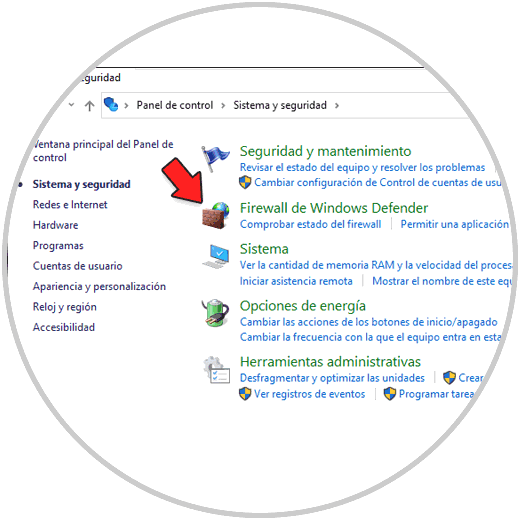
Klicken Sie auf “Windows Defender Firewall”, um Folgendes anzuzeigen:
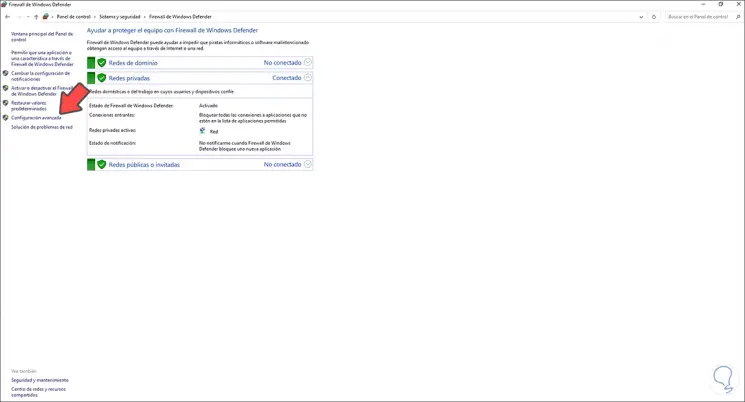
Wir klicken auf “Erweiterte Konfiguration” und gehen dann zu “Eingehende Regeln”. Dort finden wir die Regel “Freigegebene Dateien und Drucker (Öko-Anfrage: ICMPv4-Eingabe)”:
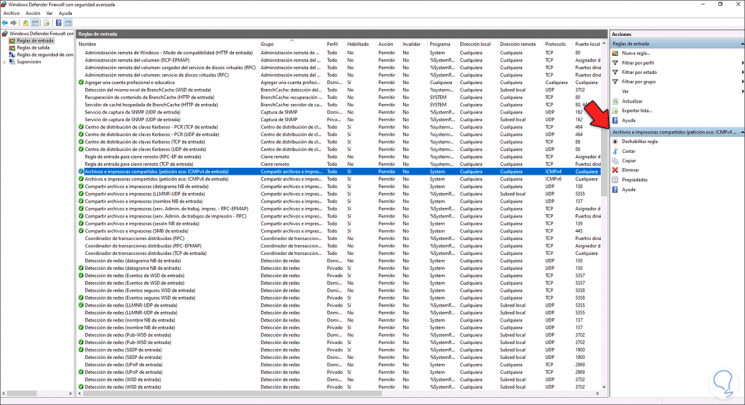
Wir klicken mit der rechten Maustaste darauf und wählen “Regel aktivieren”:
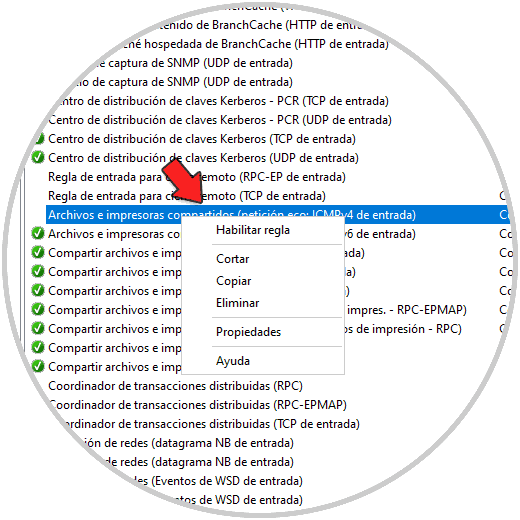
Nach der Aktivierung doppelklicken wir, um die Eigenschaften anzuzeigen:
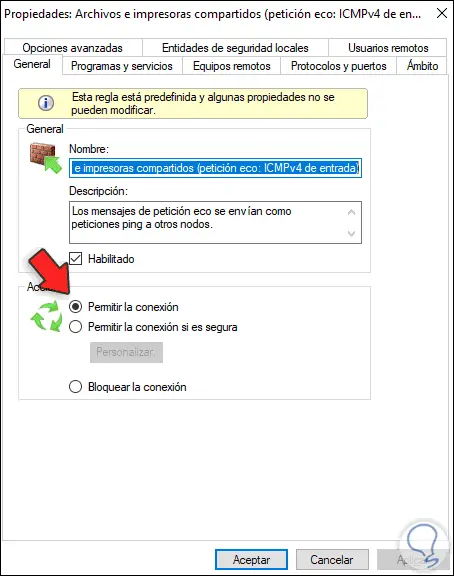
Dort prüfen wir, ob das Kontrollkästchen “Verbindung zulassen” aktiv ist.
Jetzt greifen wir auf die Eingabeaufforderung zu und senden eine Adresse oder Site per PING, um den Status in Echtzeit anzuzeigen:
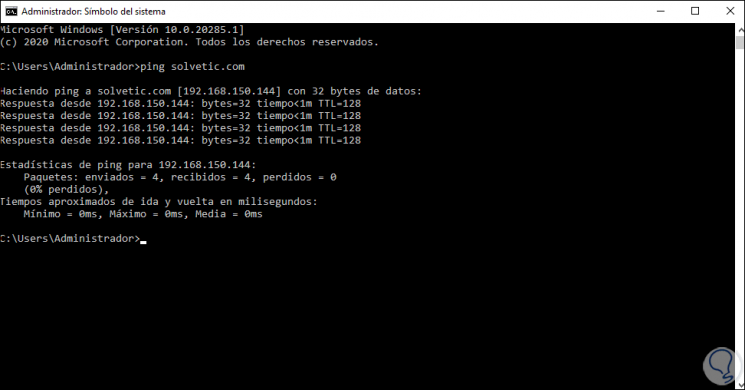
Es ist ein sehr einfacher Prozess, PING in Windows Server 2022 zu bewohnen.